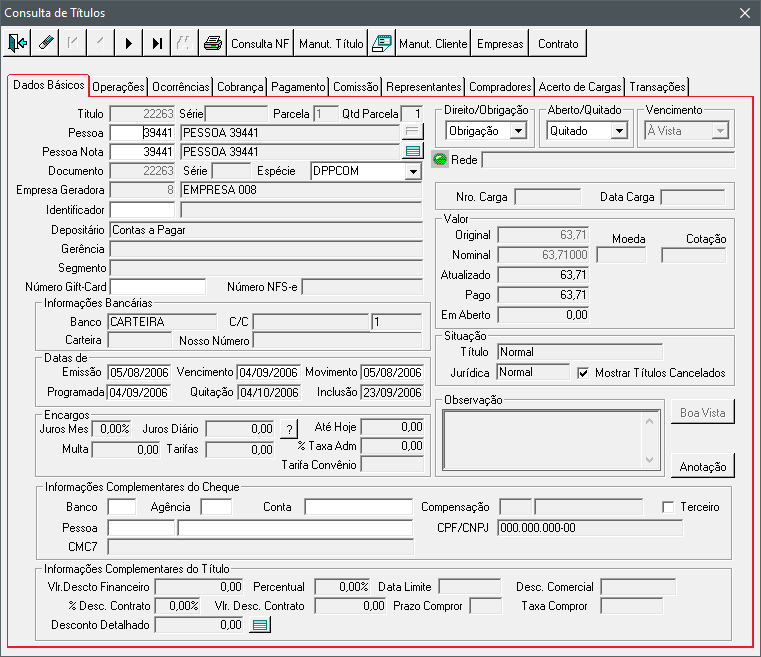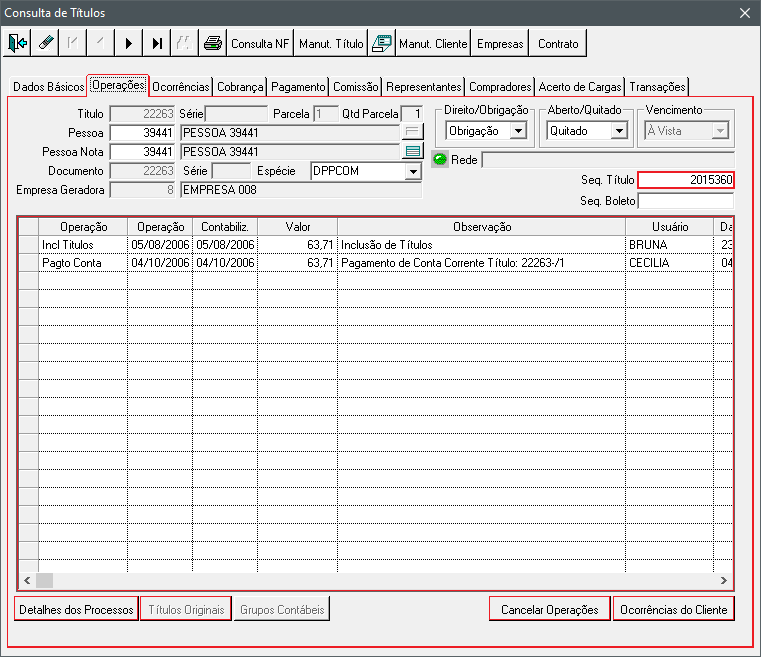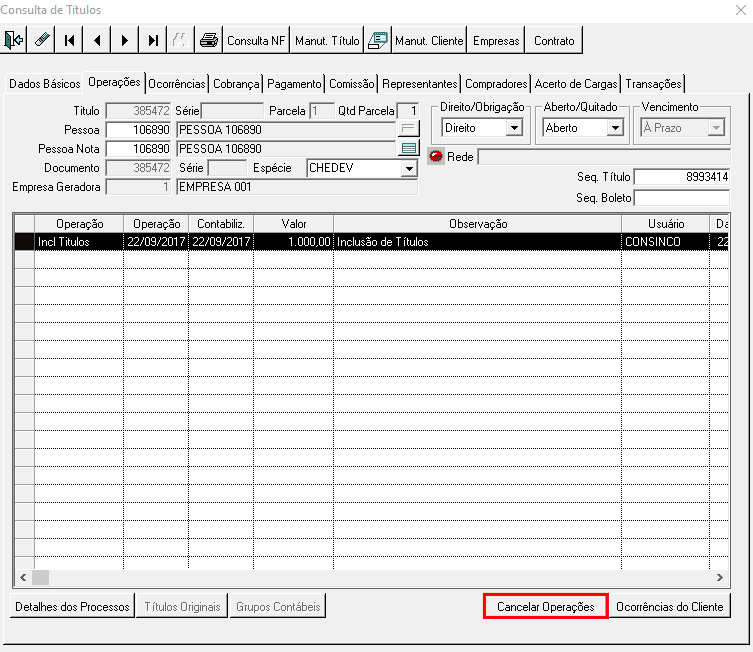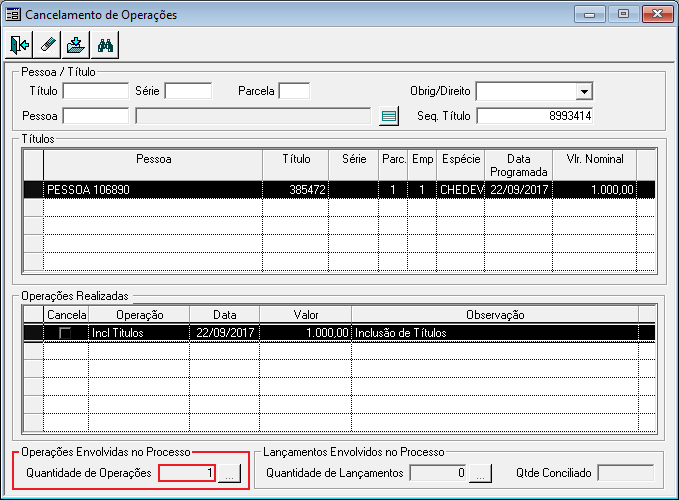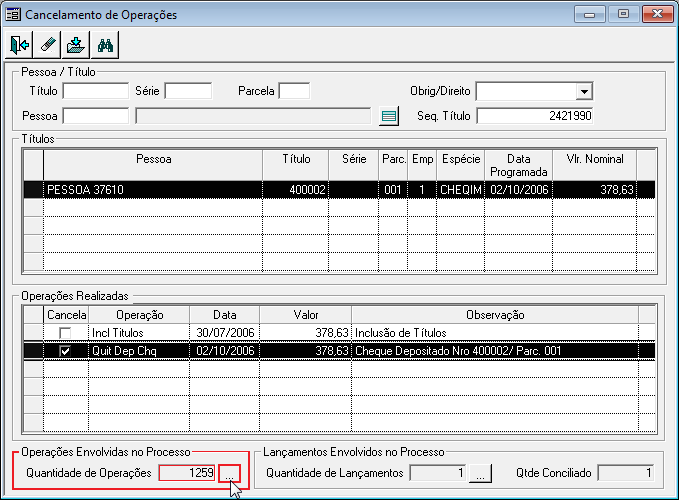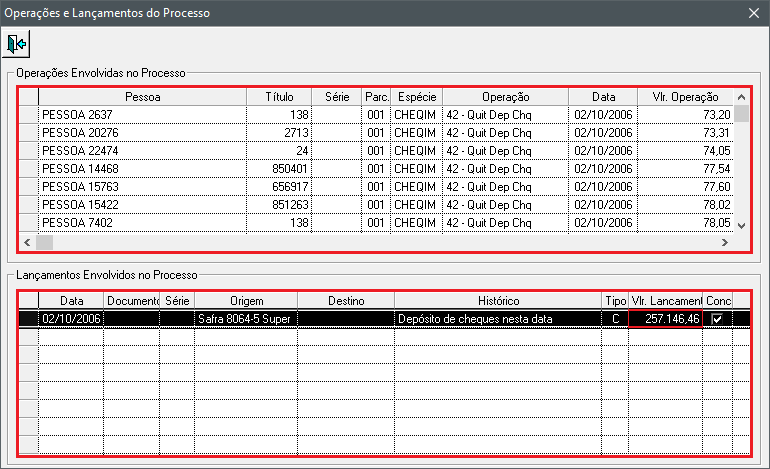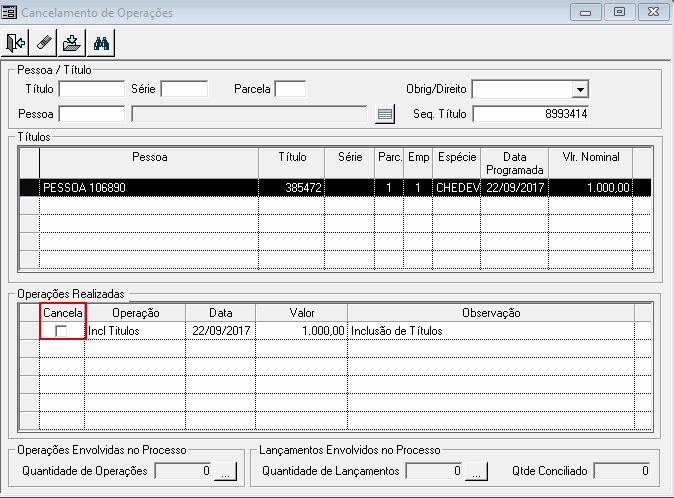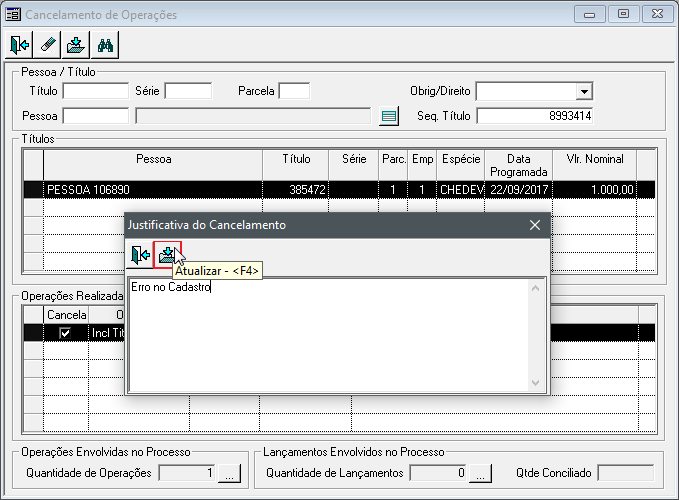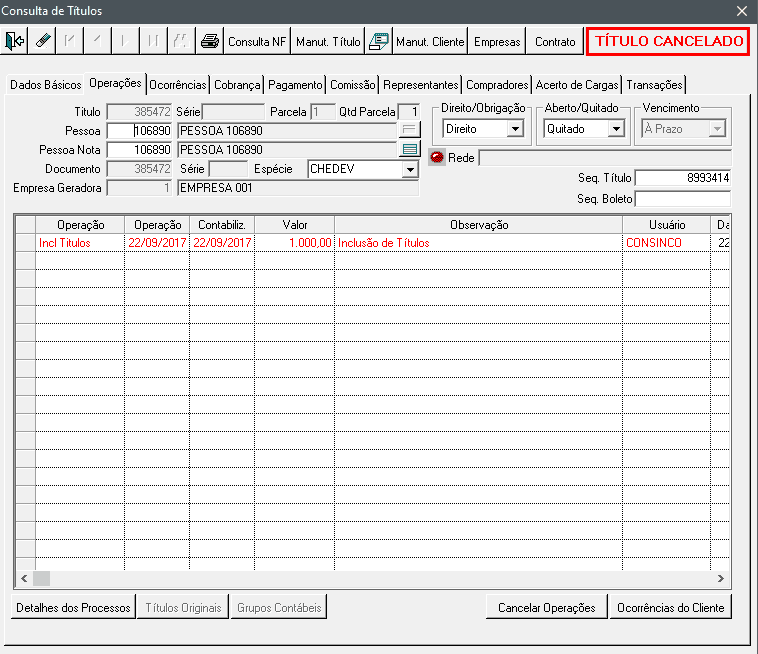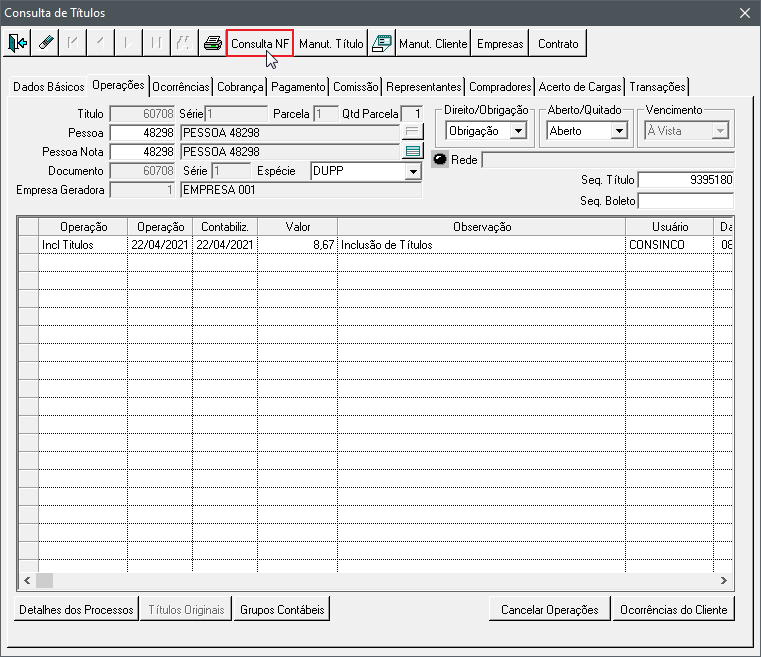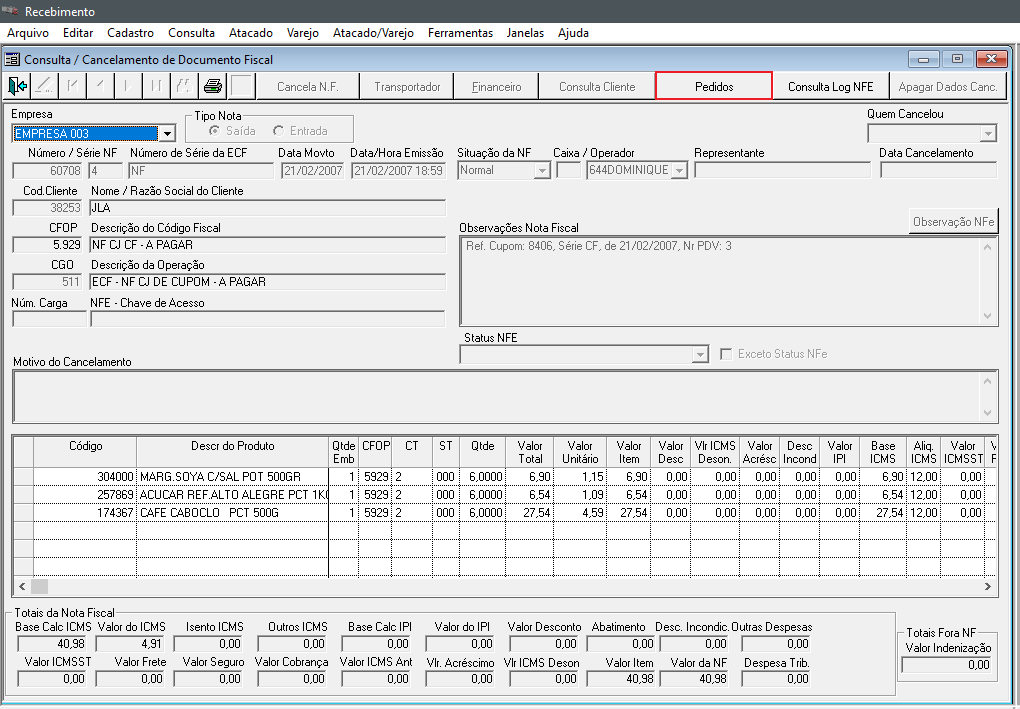Histórico da Página
...
| Totvs custom tabs box | ||||||||||||||||||||||||||||||||||||||||||||||||||||||||||||||||||||||||||||||
|---|---|---|---|---|---|---|---|---|---|---|---|---|---|---|---|---|---|---|---|---|---|---|---|---|---|---|---|---|---|---|---|---|---|---|---|---|---|---|---|---|---|---|---|---|---|---|---|---|---|---|---|---|---|---|---|---|---|---|---|---|---|---|---|---|---|---|---|---|---|---|---|---|---|---|---|---|---|---|
| ||||||||||||||||||||||||||||||||||||||||||||||||||||||||||||||||||||||||||||||
|
| Informações | ||||||||
|---|---|---|---|---|---|---|---|---|
|
Consulta NF
Se o título for proveniente da integração do sistema, é possível visualizar a nota fiscal vinculada a esse título.
Clique no botão Consulta NF.
Imagem 14 22 - Consulta NF
Exemplo 1 - Consulta NF
...
| Nota |
|---|
É importante verificar as permissões de usuário para obter acesso às telas do sistema. |
Imagem 15 23 - Recebimento - Consulta
Exemplo 2 - Consulta NF
...
Dá mesma forma que em outros exemplos, é possível pesquisar, se houver, pedidos da nota, inconsistências e outras opções, possibilitando rastrear a origem do processo.
Imagem 16 24 - Recebimento - Consulta Nota Fiscal Recebida
...
Como a Nota Fiscal é Integrada, não pode ser alterada ou excluída.Apenas para vias de consulta.
Imagem 17 25 - Recebimento - Orçamento
...
Clique no botão Manut. Título para visualizar os campos que podem ser alterados.
Imagem 18 26 - Manut. Título
Será exibida a tela de Manutenção de título permitindo a edição dos campos em branco ou passível de edição.
...
Depositário: Controle do Portador.
Imagem 19 27 - Manutenção do Título
Consulta de Notas
Clique no botão Consulta de Notas / Pedidos do Cliente / Fornecedor onde são demonstradas as movimentações financeiras/fiscais referentes ao cliente em que o título foi gerado.
Imagem 20 28 - Consulta de Notas
Será exibida a tela Análise de Cliente onde é possível realizar o rastreamento de todo o processo, mas apenas para consulta. Não há telas para edição.
Imagem 21 29 - Análise de Cliente
Manutenção Cliente
Clique no botão Manut. Cliente para visualizar as informações no Cadastro de Pessoas.
Imagem 22 30 - Manutenção Cliente
A opção Manutenção de Cliente exibe a aplicação Pessoas, do Módulo Pessoa, para a realizar as manutenções necessárias, clique aqui para acessar documentação desta aplicação.
Imagem 23 31 - Pessoas
Empresas
Clique no botão Empresas para selecionar as empresas que serão incluídas na consulta de títulos.
Imagem 24 32 - Empresas
Contrato
Caso o título possua Contrato de Fidelidade, clique no botão Contrato para exibir a lista de Contratos.
Em seguida de duplo clique no Contrato que deseja consultar.
Imagem 25 33 - Contrato
Neste exemplo, é demonstrada a aplicação proveniente do Sistema Comercial, Módulo Contrato, aplicação Manutenção dos Contratos - MGC00102. Clique aqui para acessar a documentação referente a esta aplicação.
Imagem 26 34 - Manutenção dos Contratos
...